LOADER_BLOCK_MISMATCH-Fehler - 8 Zuverlässige Lösungen
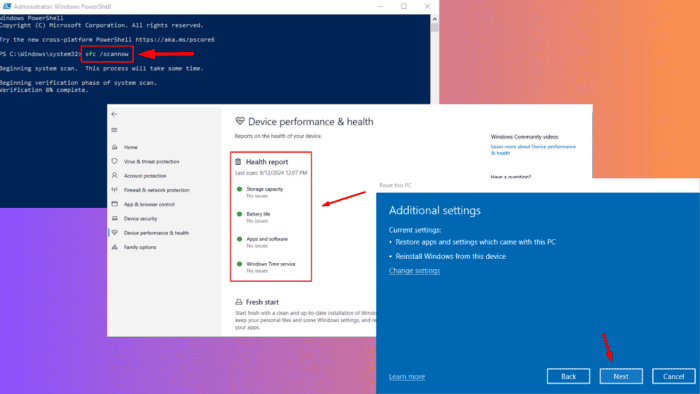 0x00000100 LOADER_BLOCK_MISMATCH ist ein Bluescreen-Fehler, der auf ein kritisches Problem mit dem Loader-Block beim Starten von Windows hinweist. Wenn dies auftritt, kann Ihr System in einen Neustartzyklus geraten, was ein normales Booten verhindert.
0x00000100 LOADER_BLOCK_MISMATCH ist ein Bluescreen-Fehler, der auf ein kritisches Problem mit dem Loader-Block beim Starten von Windows hinweist. Wenn dies auftritt, kann Ihr System in einen Neustartzyklus geraten, was ein normales Booten verhindert.
Dieser Fehler kann durch beschädigte Systemdateien, kürzlich installierte Treiber oder fehlerhafte Updates verursacht werden. Zum Glück werde ich Ihnen die Methoden zeigen, um Ihren PC wieder reibungslos zum Laufen zu bringen.
Aber bevor wir anfangen, probieren Sie diese einfachen Lösungen aus:
- Trennen Sie alle externen Geräte. Dazu gehören Scanner, USB-Laufwerke und externe Festplatten. Starten Sie dann Ihren Computer neu.
- Überprüfen und aktualisieren Sie Windows. Drücken Sie Windows + I > Windows Update > Nach Updates suchen > Herunterladen und installieren.
Wenn das nicht funktioniert, sollten Sie zu umfassenderen Lösungen übergehen.
So beheben Sie den LOADER_BLOCK_MISMATCH-Fehler
Hier sind die Anweisungen:
Starten Sie Windows im abgesicherten Modus
Der abgesicherte Modus ist ein Diagnosestrartmodus, der Ihr System nur mit den erforderlichen Treibern und Diensten lädt, wodurch die Fehlersuche erleichtert wird. So machen Sie es:
- Starten Sie Ihren PC mehrmals neu, um Automatischen Reparaturmodus zu aktivieren.
-
Tippen Sie auf Problembehandlung.
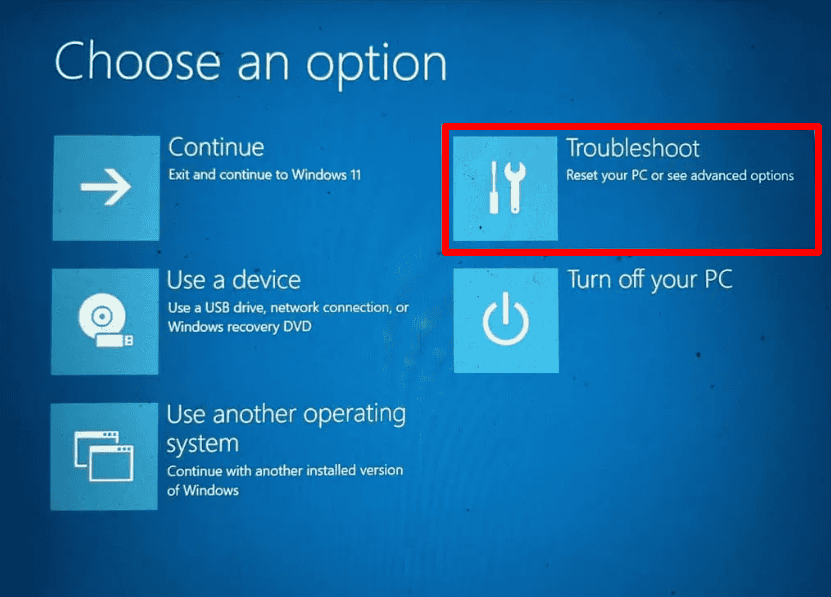
-
Klicken Sie auf Erweiterte Optionen.
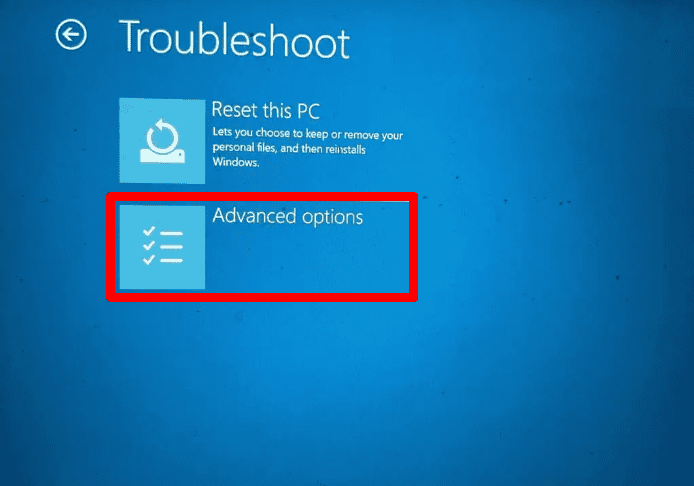
-
Wählen Sie Startoptionen.
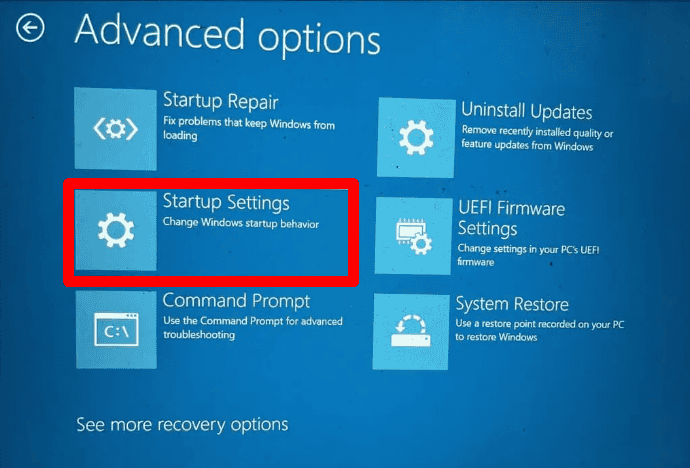
-
Klicken Sie auf Neu starten.
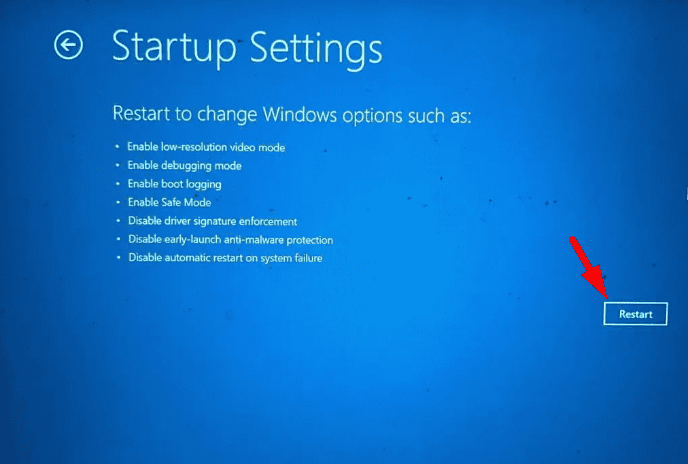
-
Drücken Sie F5, um Windows im abgesicherten Modus mit Netzwerk zu starten.
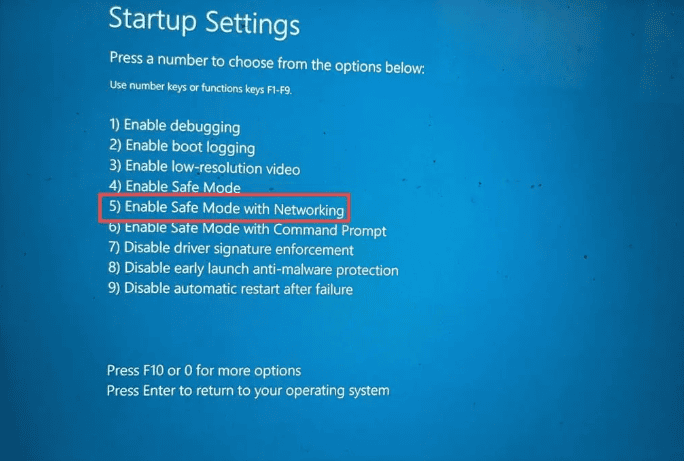 Es gibt noch mehr.
Es gibt noch mehr.
Scannen Sie die Geräteleistung und -gesundheit
Ihr Windows-PC ist mit einem Tool zur Geräteleistung und -gesundheit ausgestattet, mit dem Sie nach Hardwareproblemen suchen können, die den LOADER_BLOCK_MISMATCH-Fehler verursachen könnten. Hier sind die Schritte:
-
Öffnen Sie Windows-Sicherheit, indem Sie es im Suchfeld des Startmenüs eingeben.
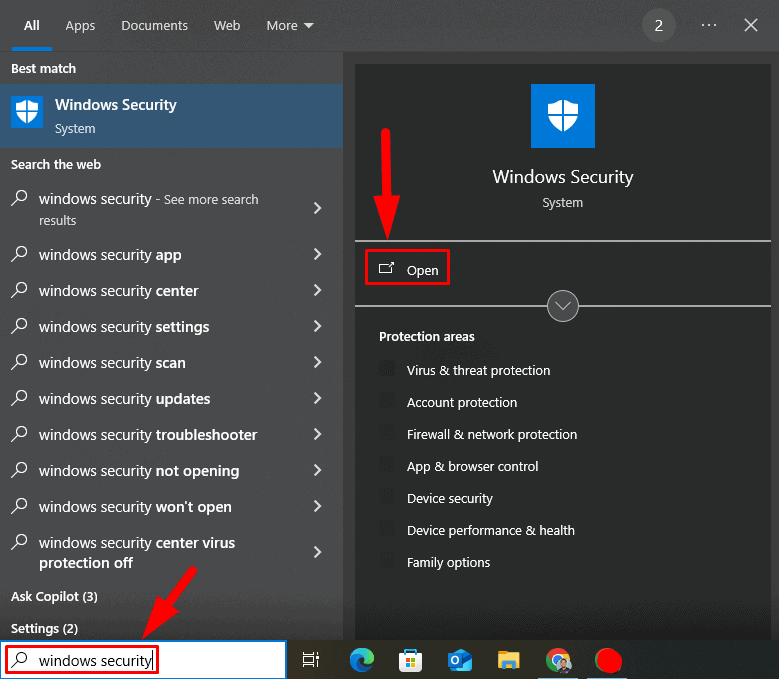
-
Klicken Sie auf Geräteleistung & -gesundheit.
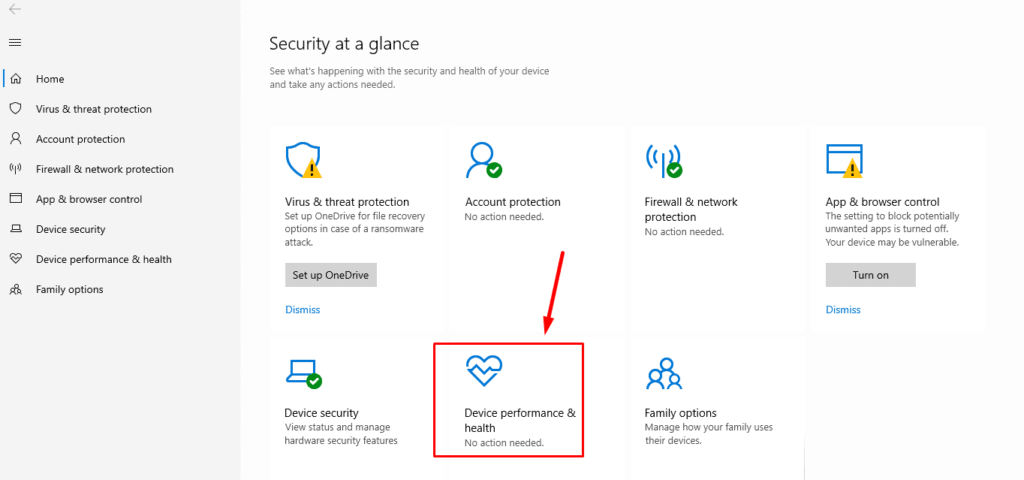
-
Es wird Ihr System scannen, um Hardware- oder leistungsbezogene Probleme zu erkennen. Überprüfen Sie den Gesundheitsbericht.
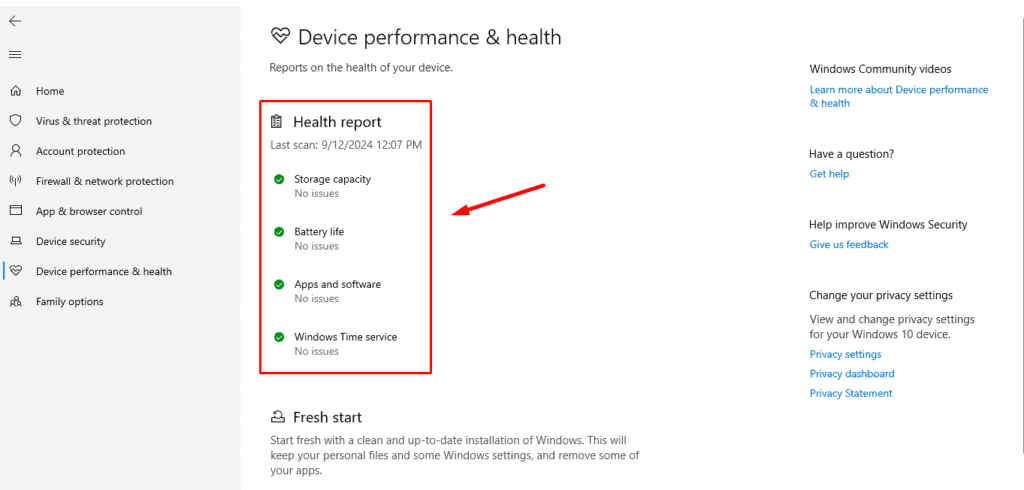 Falls Probleme identifiziert werden, schlägt das Tool Lösungen vor, die zukünftige Fehler verhindern könnten.
Falls Probleme identifiziert werden, schlägt das Tool Lösungen vor, die zukünftige Fehler verhindern könnten.
Schnellstart deaktivieren
Der Schnellstart hilft Ihrem PC, schneller zu booten, indem er Systemdateien vorlädt. Diese Funktion kann jedoch gelegentlich Fehler wie LOADER_BLOCK_MISMATCH verursachen, wenn während des Bootens Konflikte auftreten. So deaktivieren Sie es:
-
Drücken Sie Windows + X, und tippen Sie dann auf Energieoptionen.
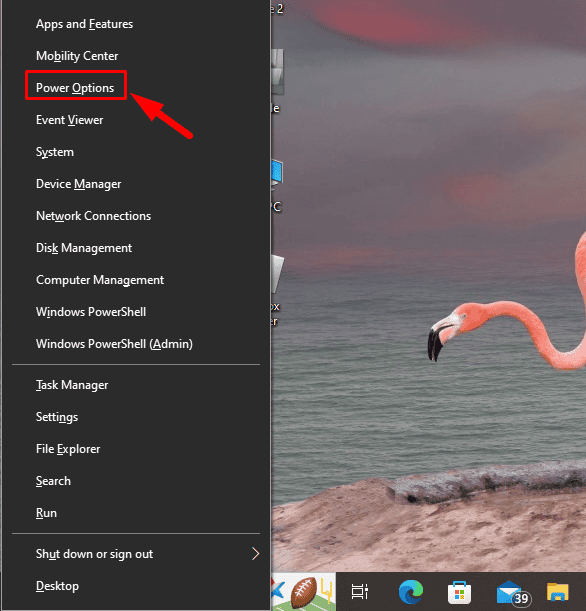
-
Klicken Sie auf Zusätzliche Energieeinstellungen unter Verwandte Einstellungen in der oberen rechten Ecke des Bildschirms.
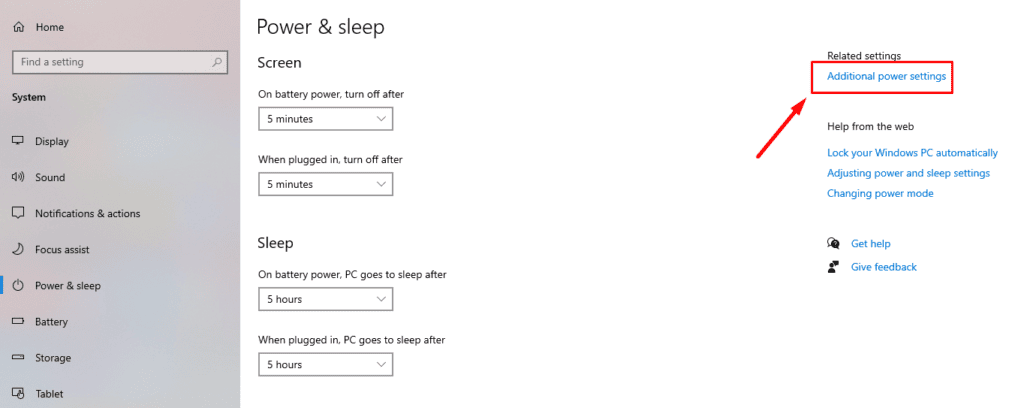
-
Klicken Sie auf Festlegen, was die Netzschalter tun.
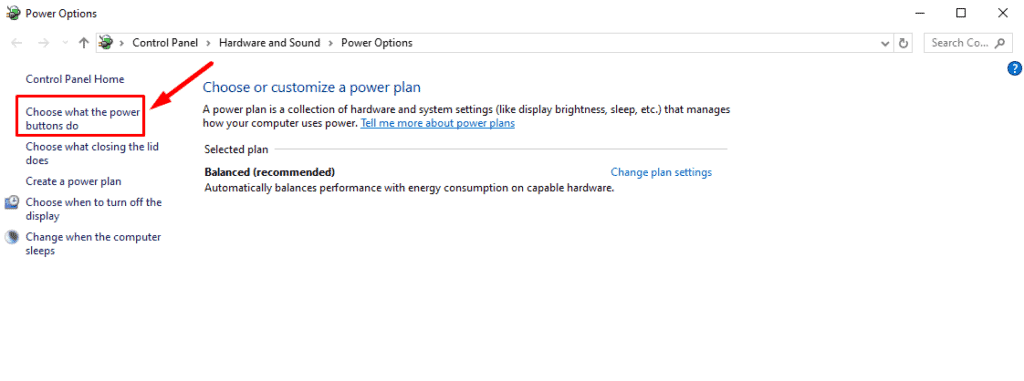
-
Wählen Sie Einstellungen ändern, die derzeit nicht verfügbar sind.
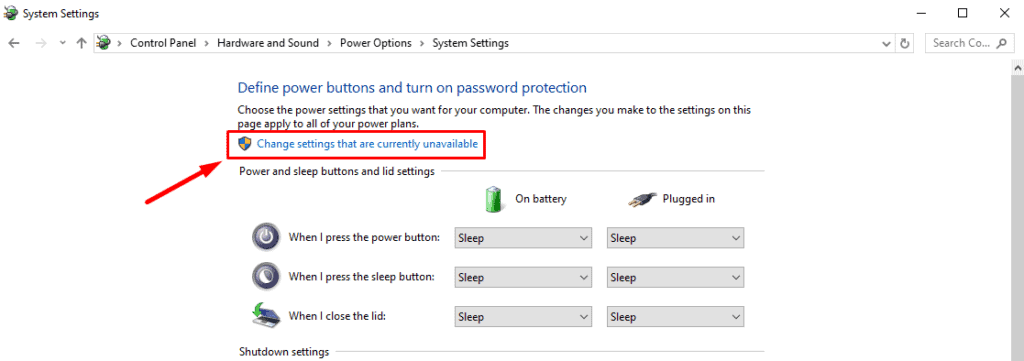
-
Deaktivieren Sie das Kontrollkästchen neben Schnellstart aktivieren. Tippen Sie dann auf Änderungen speichern und starten Sie Ihren PC neu.
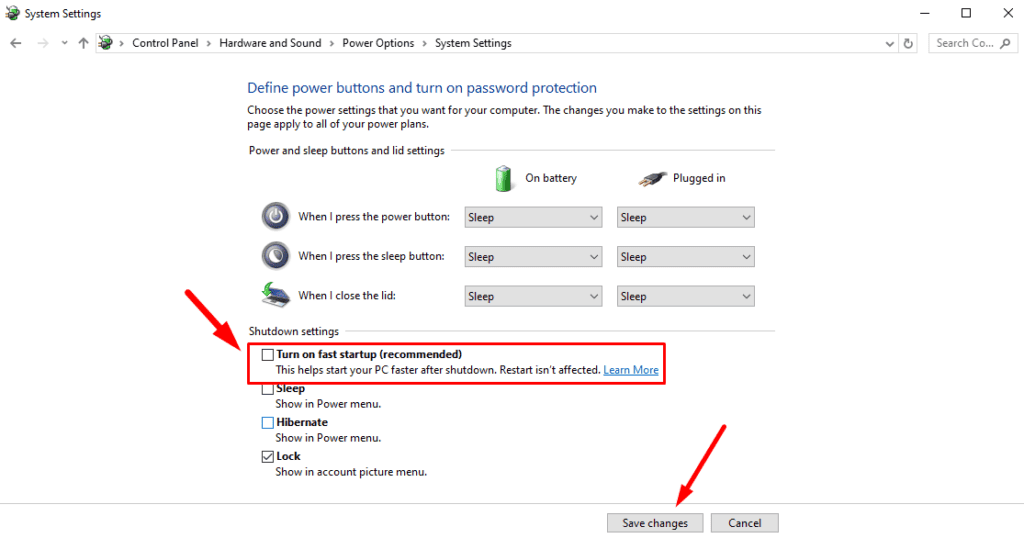
Beschädigte Treiber deinstallieren
Fehlerhafte oder beschädigte Treiber können die Fähigkeit von Windows beeinträchtigen, richtig zu laden, was zu diesem Fehler führt. Das Deinstallieren dieser Treiber und das Zulassen, dass Windows die korrekten Treiber neu installiert, kann das Problem lösen. Befolgen Sie die folgenden Schritte:
-
Drücken Sie Windows + X und tippen Sie auf Geräte-Manager.
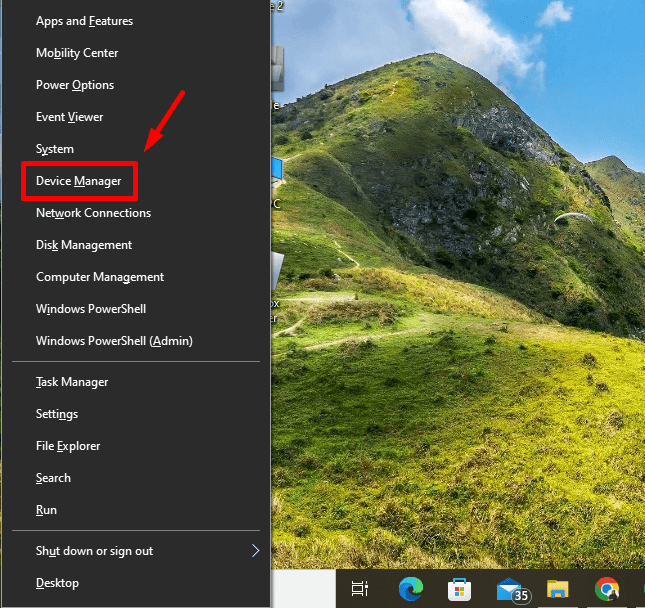
- Klicken Sie mit der rechten Maustaste auf das Gerät mit einem gelben Dreieck und wählen Sie Gerät deinstallieren.
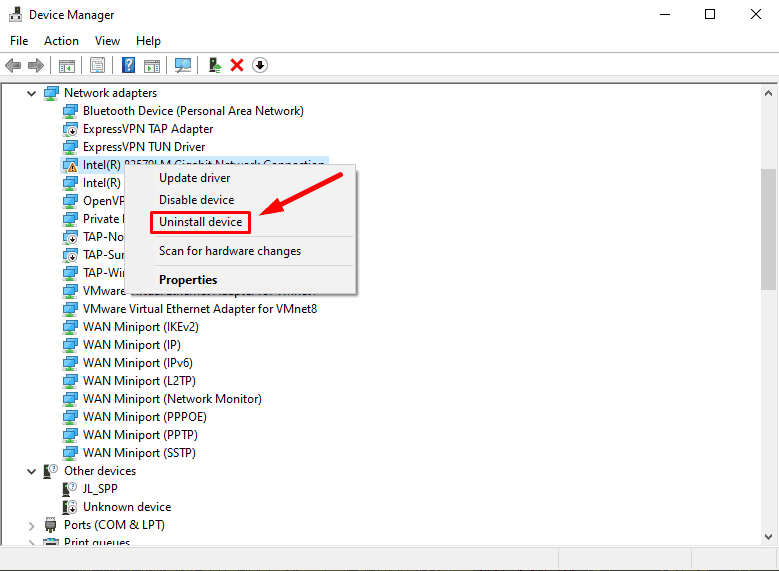
-
Bestätigen Sie Ihre Absicht und tippen Sie auf Deinstallieren.
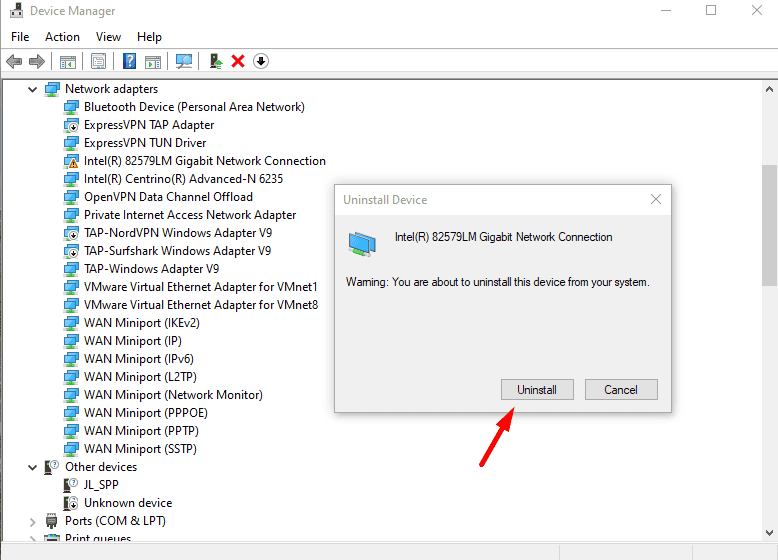 Starten Sie Ihren PC neu, um den Standardtreiber automatisch neu zu installieren.
Starten Sie Ihren PC neu, um den Standardtreiber automatisch neu zu installieren.
SFC und DISM-Befehle ausführen
Die SFC (System File Checker) und DISM (Deployment Image Servicing and Management)-Tools können beschädigte Systemdateien scannen und reparieren, die den LOADER_BLOCK_MISMATCH-Fehler auslösen könnten. Hier sind die Schritte:
-
Drücken Sie Windows + X und tippen Sie auf Windows PowerShell (Admin).
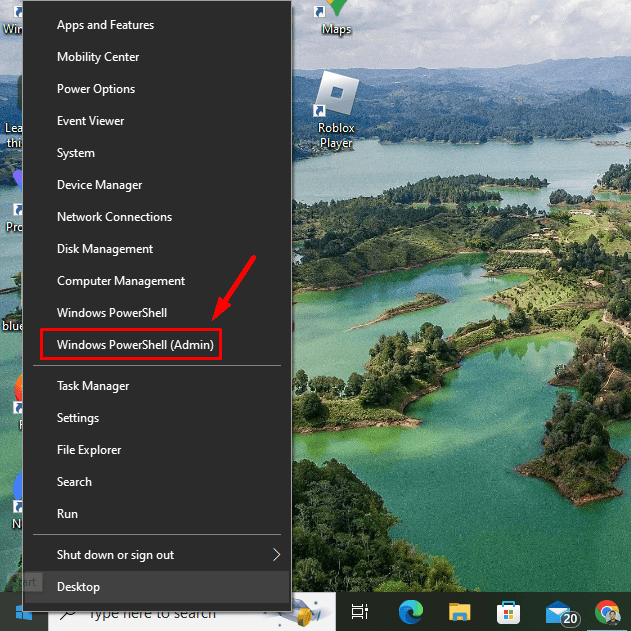
-
Geben Sie sfc /scannow ein und drücken Sie Enter.
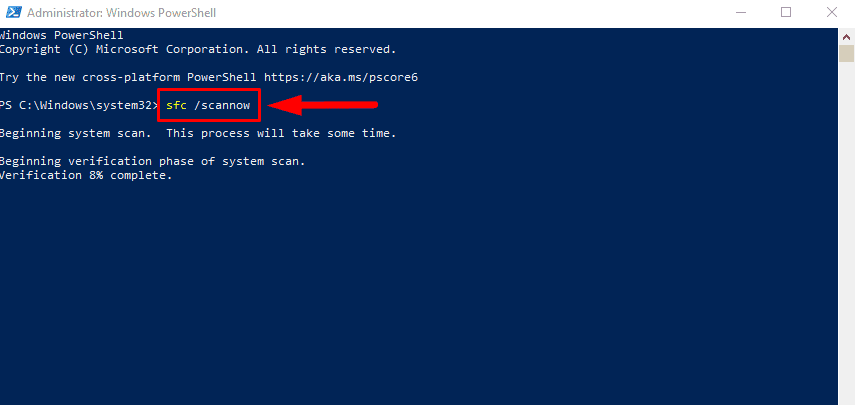
-
Nach Abschluss des SFC geben Sie DISM /Online /Cleanup-Image /RestoreHealth ein und drücken Sie Enter.
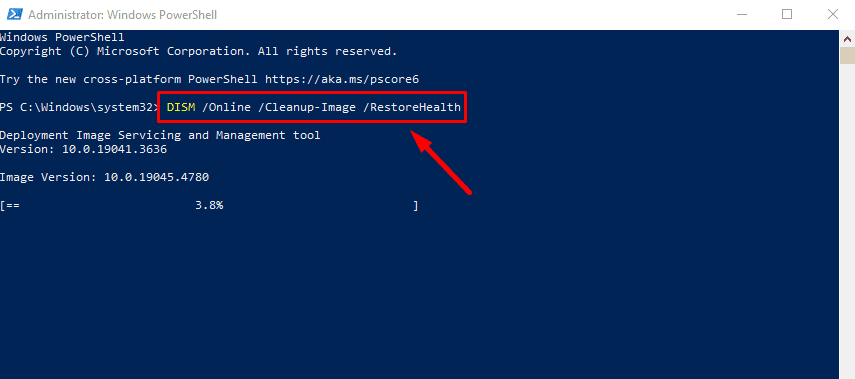 Lassen Sie den Prozess abschließen und starten Sie dann Ihren PC neu. Bestätigen Sie, ob der Fehler behoben wurde.
Lassen Sie den Prozess abschließen und starten Sie dann Ihren PC neu. Bestätigen Sie, ob der Fehler behoben wurde.
Kürzlich installierte Anwendungen deinstallieren
Neu installierte Anwendungen, insbesondere Software von Drittanbietern, können die Prozesse von Windows stören, was zu diesem Fehler führt. Um sie zu entfernen:
-
Klicken Sie mit der rechten Maustaste auf das Startmenü, und tippen Sie auf Apps & Funktionen.
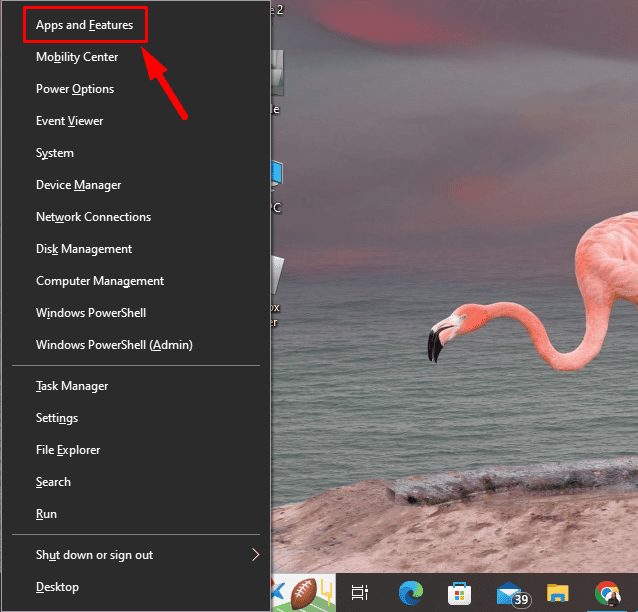
-
Identifizieren Sie ein Programm, das Sie kürzlich installiert haben, tippen Sie darauf und klicken Sie auf Deinstallieren.
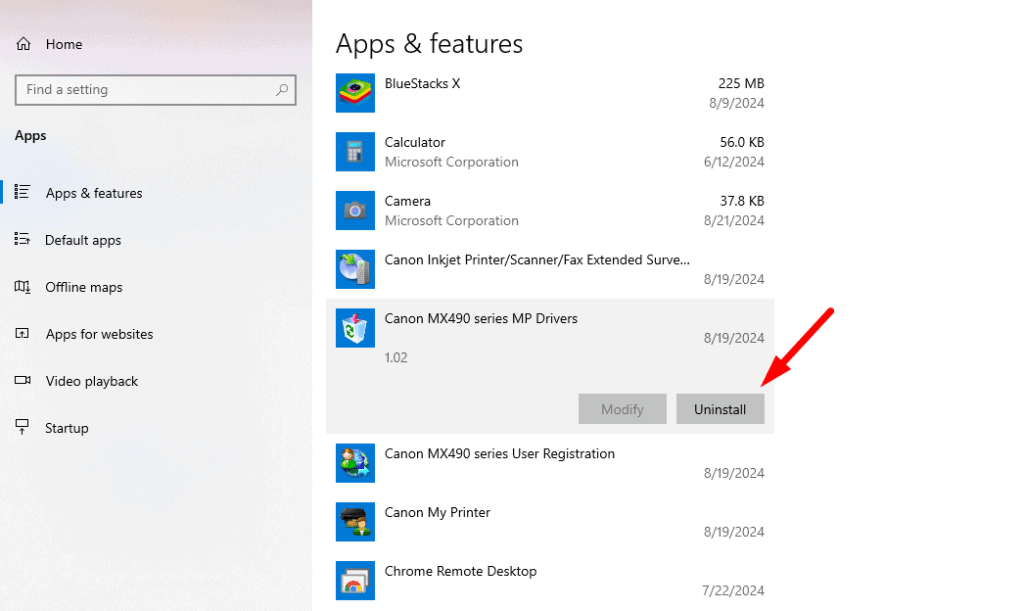 Starten Sie Ihren Computer neu und sehen Sie, ob der Fehler behoben ist.
Starten Sie Ihren Computer neu und sehen Sie, ob der Fehler behoben ist.
Stellen Sie Windows auf einen früheren Zustand wieder her
Ein Wiederherstellungspunkt ist eine schnelle Möglichkeit, Ihr System vor dem Auftreten des Fehlers in einen stabilen Zustand zurückzubringen. So machen Sie es:
-
Drücken Sie Windows + S, geben Sie Systemwiederherstellung ein und öffnen Sie es.
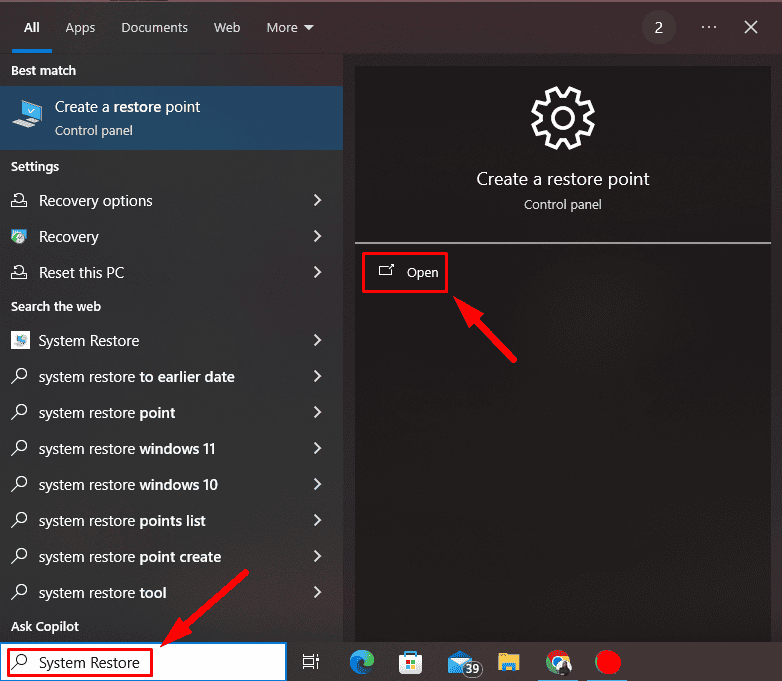
-
Tippen Sie auf Systemwiederherstellung.
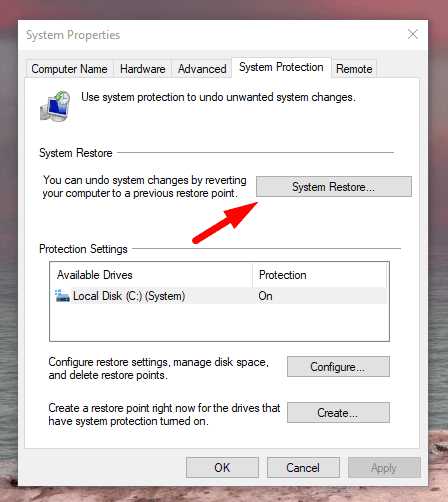
- Wählen Sie einen Wiederherstellungspunkt aus und klicken Sie auf Weiter.
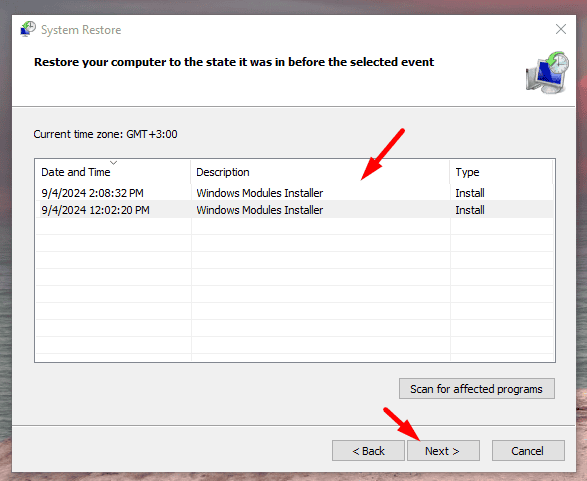
-
Tippen Sie auf Fertigstellen.
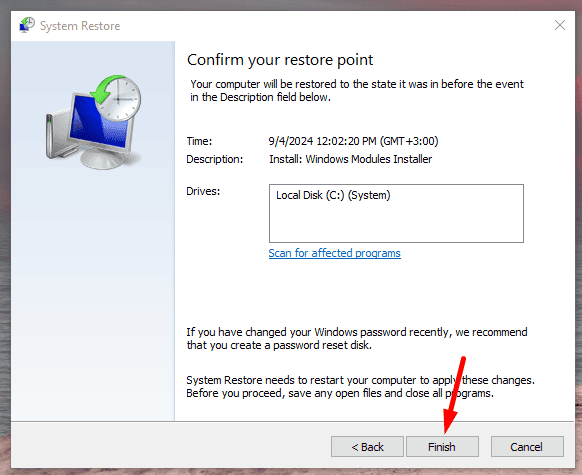 Starten Sie Ihren Computer neu, sobald der Vorgang abgeschlossen ist.
Starten Sie Ihren Computer neu, sobald der Vorgang abgeschlossen ist.
Setzen Sie Windows zurück
Wenn alles andere fehlschlägt, kann ein Zurücksetzen den Fehler beheben, indem das Betriebssystem neu installiert und problematische Software oder Treiber entfernt werden. Befolgen Sie die folgenden Schritte:
-
Drücken Sie Windows + I und tippen Sie auf Update & Sicherheit.
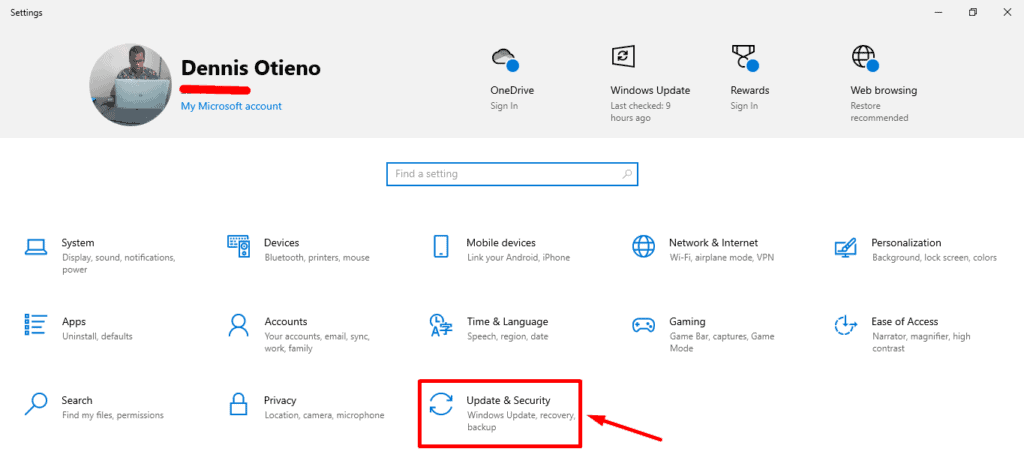
-
Tippen Sie auf Wiederherstellung.
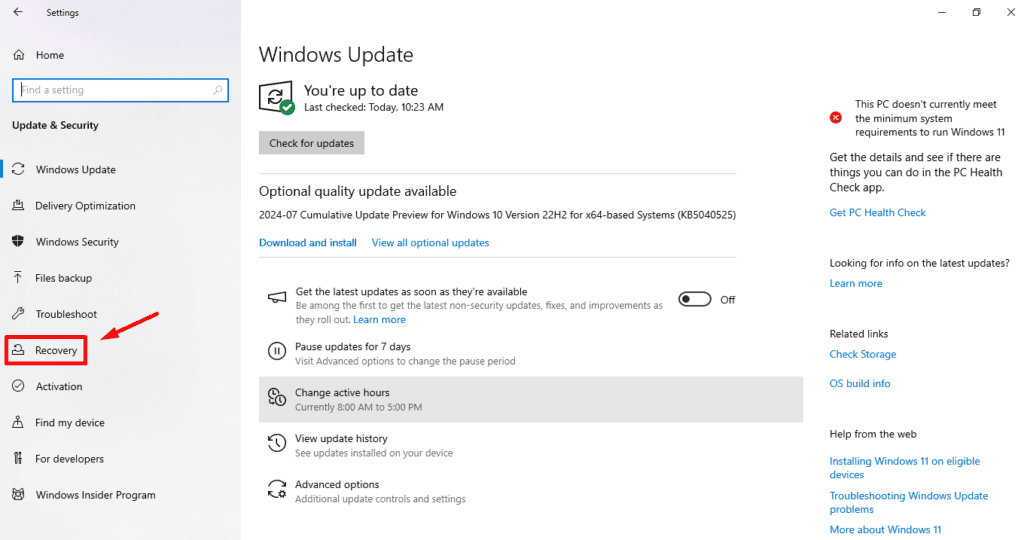
-
Klicken Sie auf Loslegen.
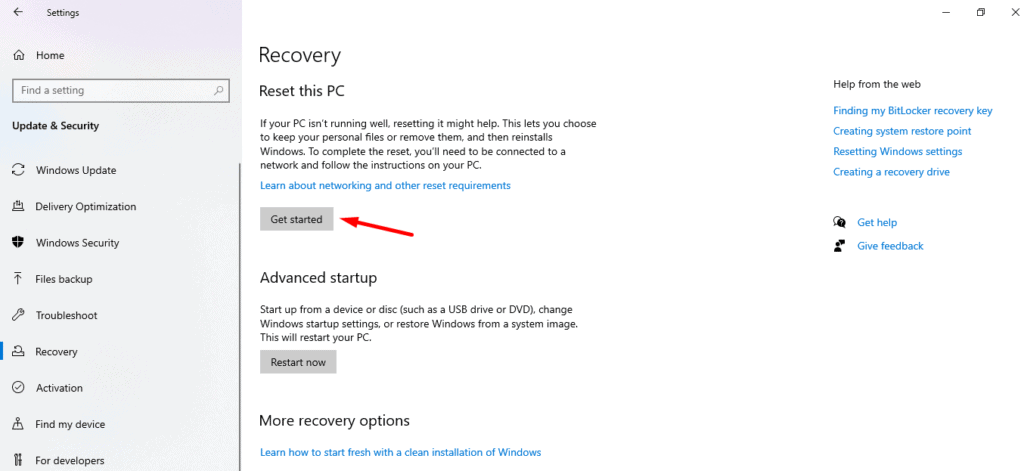
-
Wählen Sie Meine Dateien beibehalten oder Alles entfernen (nur wenn Sie Ihre Daten zuvor gesichert haben).
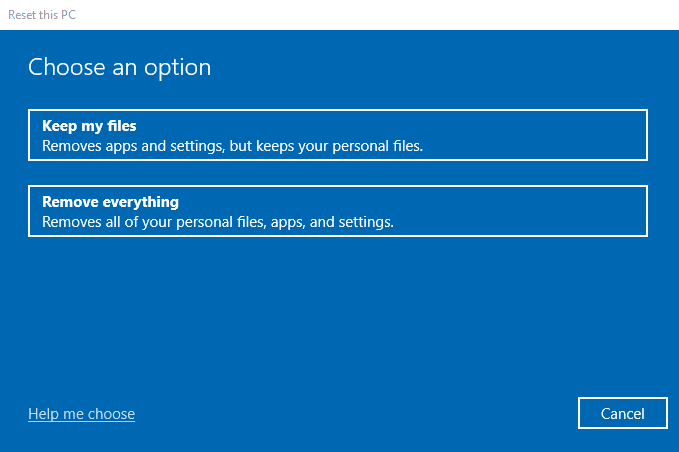
-
Wählen Sie entweder Cloud-Download, um Windows aus der Cloud neu zu installieren, oder Lokale Neuinstallation, um Dateien von Ihrem Gerät zu verwenden, und klicken Sie dann auf Zurücksetzen, um den Prozess zu starten.
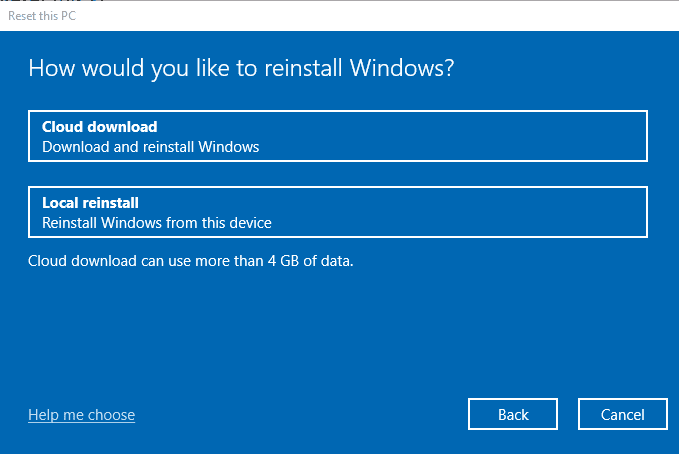 Der LOADER_BLOCK_MISMATCH-Fehler kann frustrierend sein, aber Sie können ihn mit mehreren Methoden beheben, von einfachen Scans bis hin zum Zurücksetzen Ihres gesamten Betriebssystems.
Der LOADER_BLOCK_MISMATCH-Fehler kann frustrierend sein, aber Sie können ihn mit mehreren Methoden beheben, von einfachen Scans bis hin zum Zurücksetzen Ihres gesamten Betriebssystems.
Ihr PC könnte auch auf andere Bluescreen-Fehler stoßen, wie Aswhdske.sys, NETwlv64.sys und WRkrn.sys.













